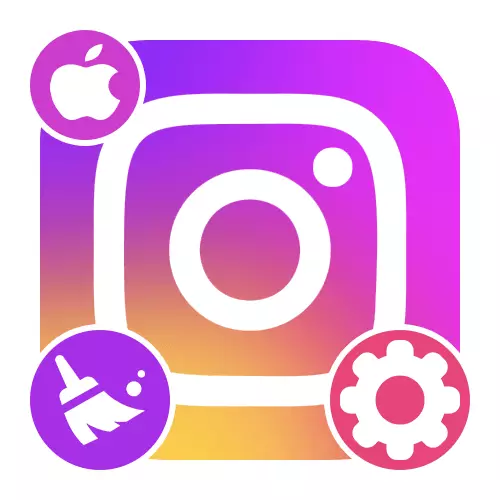
Alternativ 1: Mobil ansökan
Som standard tillhandahåller Instagram Mobile-programmet för IOS flera parametrar som låter dig radera vissa data, vilket är särskilt relaterat till sökhistoriken. Tyvärr kommer det nästan inte att påverka den plats som klienten är upptagen med det sociala nätverket för att lagra information, men samtidigt som den är direkt kopplad till den interna cachen.
- Öppna den installerade klienten och gå till fliken med profildata via panelen längst ner på skärmen. Därefter trycker du på ikonerna med tre ränder i övre högra hörnet och väljer avsnittet "Inställningar".
- Från och med därefter bör listan röra på linjen "säkerhet" och hitta kategorin "Data och historia". För att gå till parametrarna, använd sökhistorikposten.
- Du kan utföra en massa rengöring av data med hjälp av den "rensa all" -referensen på topppanelen och efterföljande bekräftelse på åtgärden i popup-fönstret. Du kan också använda ett kors mittemot en eller annan punkt för selektiv borttagning.
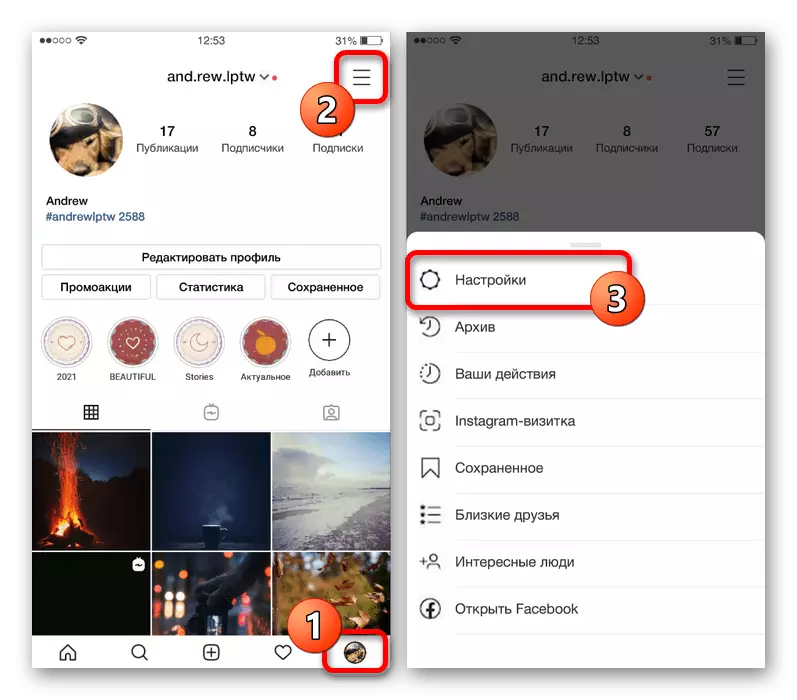
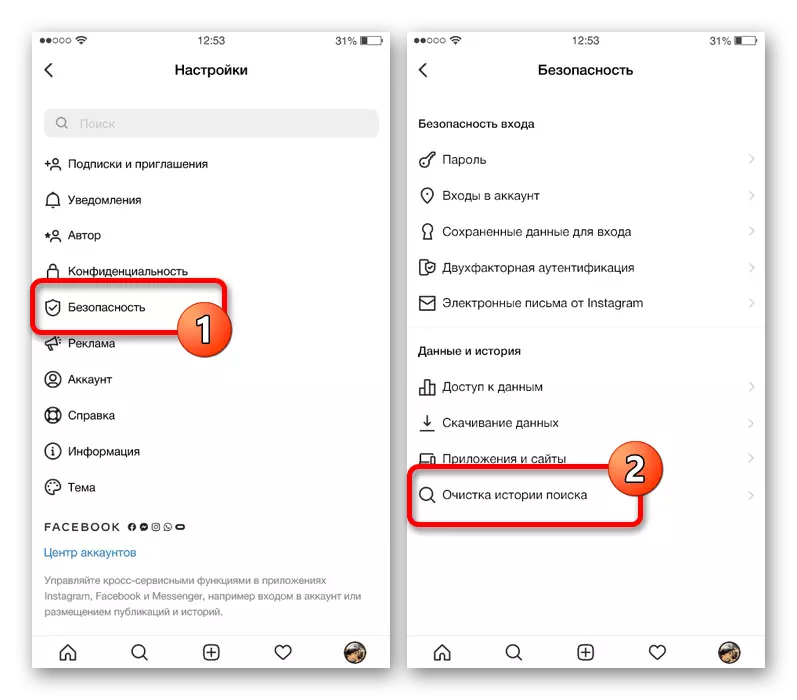
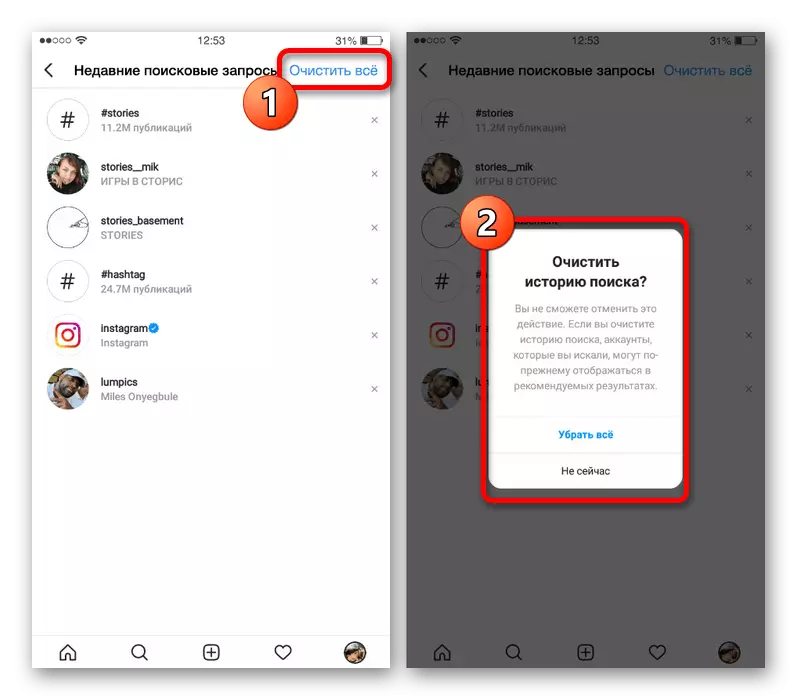
Det finns en annan metod för rengöring av sökdata, som kommer till övergången till fliken med förstoringsikonen och tryck på textblocket i sektionshuvudet. När listan över senaste förfrågningar visas kan var och en av alternativen tas bort genom att trycka på cross-ikonen i den högra kolumnen.
Alternativ 2: System
Om du inte är nöjd med standardfunktionerna i applikationsrengöringsapplikationen, lite som påverkar den ockuperade platsen i minnet, kan du använda operativsystemets verktyg. För närvarande, oavsett IOS-versionen, är endast två huvudlösningar tillgängliga för det fullständiga ominstallationsprogrammet eller återställ enheten.Metod 1: Installera om programmet
Den fullständiga ominstallationen av kunden som behandlas av det sociala nätverket kommer att möjliggöra att programmet återvänder till det ursprungliga tillståndet, om det behövs genom att ställa in den aktuella versionen av programvaran. Denna uppgift utförs identiskt för olika applikationer via operativsystemets inställningar, inklusive Instagram som presenteras.
Metod 2: Rengöringssystem cache
Det enda standardalternativet för att installera om den aktuella ansökan kan rengöra enhetens data med ett separat objekt i de interna inställningarna. Denna lösning är endast lämplig som en sista utväg, eftersom det kommer att påverka arbetet med alla etablerade program utan undantag, och kräver identiska åtgärder i alla situationer.
Läs mer: Rengöringssystem cache på iOS-enheten
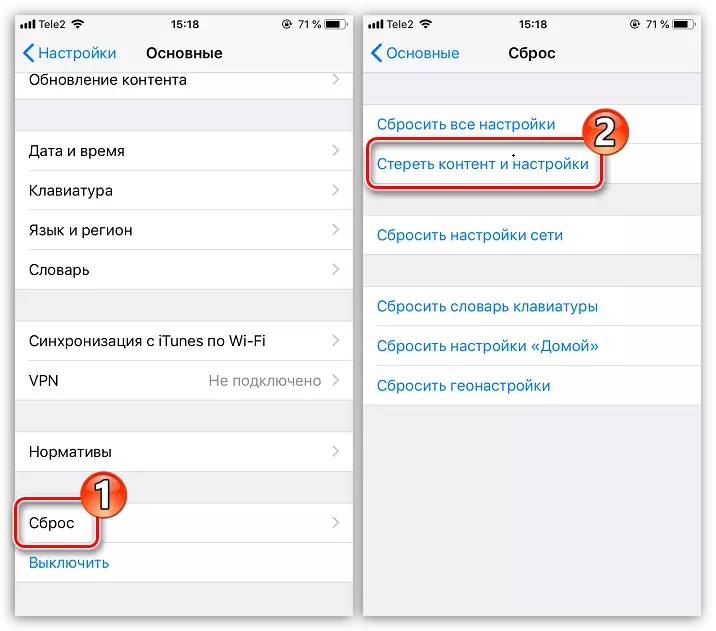
Alternativt kan det angivna cacheminnetilläggningsorganet användas av tredje partsprogram, vilket emellertid inte är meningslöst att betraktas separat på grund av de mycket begränsade möjligheterna som är förknippade med funktionerna i det aktuella operativsystemets funktionssystem. Samtidigt är det värt att betala för vanliga applikationer som Cisdem iPhone Cleaner eller Batterilivsledare, tillgänglig för nedladdning från den officiella butiken.
Alternativ 3: Browser historia
När du använder den förenklade versionen av Instagram-webbplatsen, kommer cachemaskinen att vara direkt relaterad till de data som används av webbläsaren. Så, bli av med informationen och därigenom släppa ett visst antal utrymme genom att helt enkelt rengöra historien i separat presenterade instruktioner.
Läs mer: Rengöring av webbläsarhistoriken i telefon

